 Software-Tutorial
Software-Tutorial
 Computer Software
Computer Software
 So deaktivieren Sie die Aktualisierungsaufforderung in Firefox - So deaktivieren Sie die Aktualisierungsaufforderung in Firefox
So deaktivieren Sie die Aktualisierungsaufforderung in Firefox - So deaktivieren Sie die Aktualisierungsaufforderung in Firefox
So deaktivieren Sie die Aktualisierungsaufforderung in Firefox - So deaktivieren Sie die Aktualisierungsaufforderung in Firefox
Mar 04, 2024 am 11:25 AMDer PHP-Editor Youzi zeigt Ihnen, wie Sie die Aktualisierungsaufforderung des Firefox-Browsers deaktivieren. Bei einigen Benutzern k?nnen h?ufige Aktualisierungsaufforderungen die Benutzererfahrung beeintr?chtigen. Wenn Sie Aktualisierungsaufforderungen daher deaktivieren, k?nnen Sie sich mehr auf das Surfen im Internet oder die Ausführung anderer Vorg?nge konzentrieren. Im Folgenden stellen wir Ihnen im Detail vor, wie Sie die Aktualisierungsaufforderung im Firefox-Browser deaktivieren, um die Nutzung Ihres Browsers reibungsloser zu gestalten.
Benutzer sollten das Firefox-Browsersymbol auf ihrem Computer-Desktop finden und mit der rechten Maustaste darauf klicken. W?hlen Sie dann die Option ?Dateispeicherort ?ffnen“ aus dem Popup-Rechtsklick-Menü, wie in der Abbildung unten gezeigt.
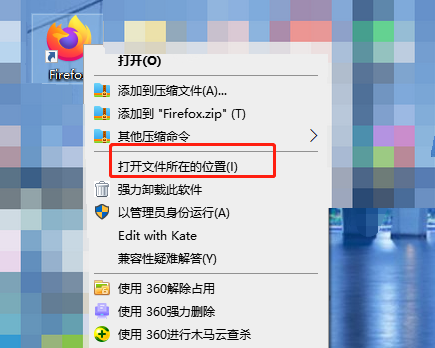
2. Rufen Sie dann das Ordnerfenster des Firefox-Browsers auf und der Benutzer doppelklickt auf die Standarddatei, wie in der Abbildung unten gezeigt.
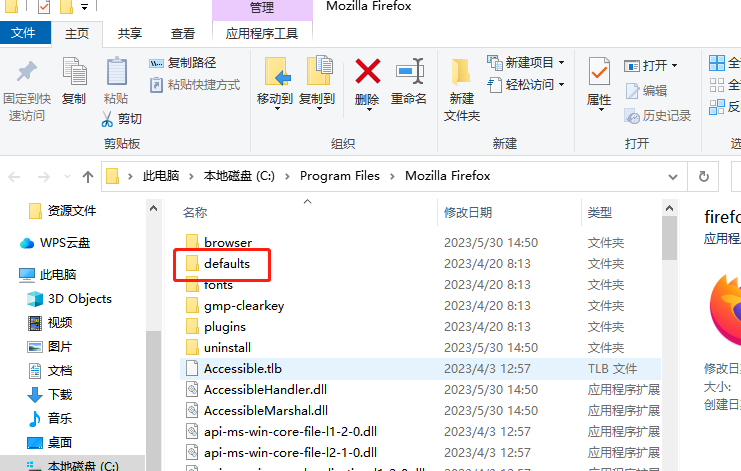
3. Wenn der Seitenmodus umgeschaltet wird, wird die Unterdateipr?ferenz in der Standarddatei angezeigt. Der Benutzer doppelklickt auch, um die Datei einzugeben, wie in der Abbildung unten gezeigt.
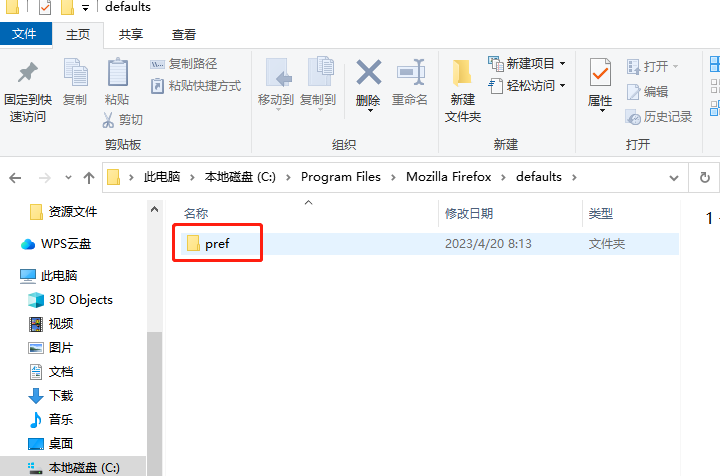
4. Im angezeigten Dateifenster muss der Benutzer die Datei ?channel-prefs.js“ suchen und mit der rechten Maustaste darauf klicken. Im Popup-Rechtsklickmenü w?hlt der Benutzer die Option ??ffnen“ aus, wie in der Abbildung unten gezeigt.
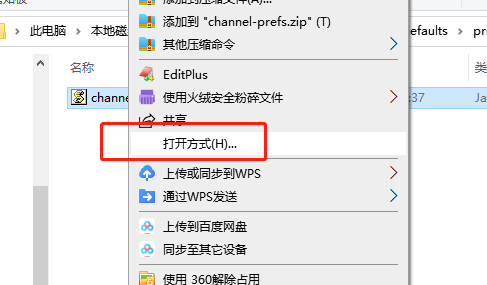
5. Sie k?nnen das Popup-Fenster ??ffnen mit“ sehen. Der Benutzer findet Notepad in der Anwendungsliste, w?hlt es aus und klickt dann auf die Schaltfl?che ?OK“, wie in der Abbildung unten gezeigt.
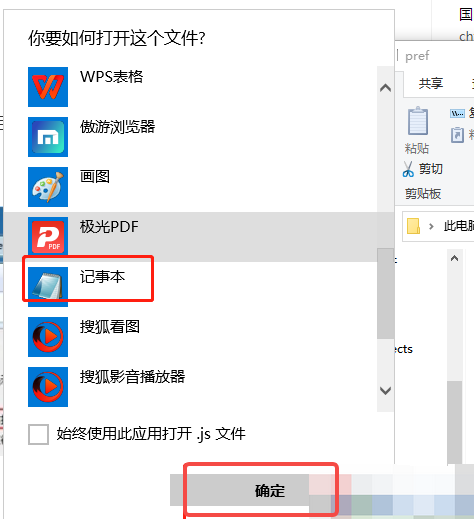
6. Wie in der Abbildung gezeigt, kann der Benutzer pref("app.update.channel" am Ende der Datei sehen "release"); Dieser Code ist in der folgenden Abbildung dargestellt.
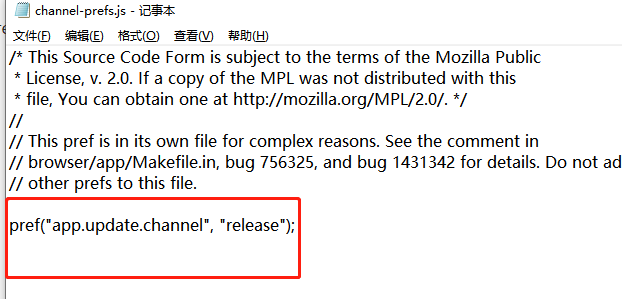
7. Benutzer müssen den Code am Ende in pref("app.update.channel", "") ?ndern, wie in der Abbildung unten gezeigt.
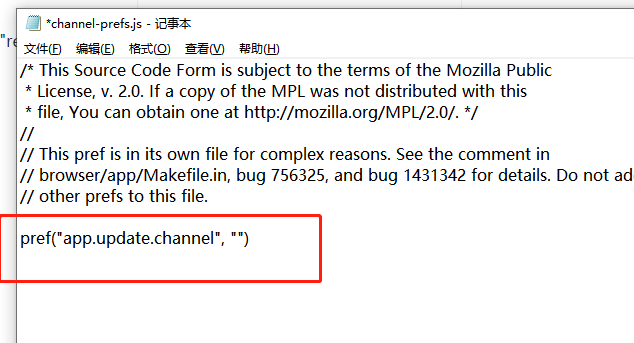
8. Nach Abschluss der oben genannten Vorg?nge kann der Benutzer direkt die Tastenkombination Strg + S im Editor drücken, um das Dokument zu speichern und zu schlie?en, um es erfolgreich einzurichten. Wenn der Benutzer den Firefox-Browser erneut ?ffnet, wird das Aktualisierungsaufforderungsfenster nicht angezeigt. wie unten gezeigt.
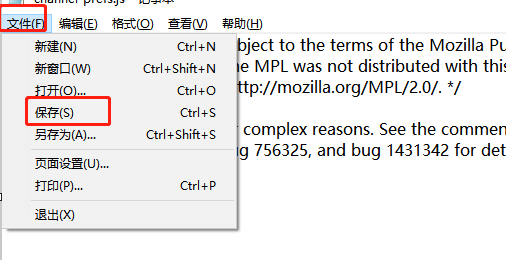
Das Obige ist der gesamte Inhalt zum Deaktivieren der Aktualisierungsaufforderung im Firefox-Browser, der Ihnen vom Editor bereitgestellt wurde. Ich hoffe, dass er für alle hilfreich sein kann.
Das obige ist der detaillierte Inhalt vonSo deaktivieren Sie die Aktualisierungsaufforderung in Firefox - So deaktivieren Sie die Aktualisierungsaufforderung in Firefox. Für weitere Informationen folgen Sie bitte anderen verwandten Artikeln auf der PHP chinesischen Website!

Hei?e KI -Werkzeuge

Undress AI Tool
Ausziehbilder kostenlos

Undresser.AI Undress
KI-gestützte App zum Erstellen realistischer Aktfotos

AI Clothes Remover
Online-KI-Tool zum Entfernen von Kleidung aus Fotos.

Clothoff.io
KI-Kleiderentferner

Video Face Swap
Tauschen Sie Gesichter in jedem Video mühelos mit unserem v?llig kostenlosen KI-Gesichtstausch-Tool aus!

Hei?er Artikel

Hei?e Werkzeuge

Notepad++7.3.1
Einfach zu bedienender und kostenloser Code-Editor

SublimeText3 chinesische Version
Chinesische Version, sehr einfach zu bedienen

Senden Sie Studio 13.0.1
Leistungsstarke integrierte PHP-Entwicklungsumgebung

Dreamweaver CS6
Visuelle Webentwicklungstools

SublimeText3 Mac-Version
Codebearbeitungssoftware auf Gottesniveau (SublimeText3)
 Was ist los, wenn die Eisenbahnlinie 12306 nicht funktioniert?
Apr 30, 2024 am 11:42 AM
Was ist los, wenn die Eisenbahnlinie 12306 nicht funktioniert?
Apr 30, 2024 am 11:42 AM
Zu den Gründen für die Nichtverfügbarkeit von 12306 geh?ren Website-Wartung, Netzwerkprobleme, Browserprobleme, Systemausf?lle, ausgelastete Server und Plug-in-St?rungen. Zu den L?sungen geh?ren: überprüfen der Wartungszeit, überprüfen der Netzwerkverbindung, Wechseln des Browsers, Warten auf die Systemreparatur und Deaktivieren von Browser-Plug-Ins.
 Wie füge ich vertrauenswürdige Websites in Firefox hinzu? -So fügen Sie vertrauenswürdige Websites zu Firefox hinzu
Mar 27, 2024 pm 10:00 PM
Wie füge ich vertrauenswürdige Websites in Firefox hinzu? -So fügen Sie vertrauenswürdige Websites zu Firefox hinzu
Mar 27, 2024 pm 10:00 PM
1. Der Benutzer doppelklickt auf den Computer-Desktop, um die Firefox-Browsersoftware zu ?ffnen, und ruft die Startseite auf, um auf die drei horizontalen Symbole in der oberen rechten Ecke zu klicken. 2. In der Dropdown-Registerkarte, die angezeigt wird, w?hlt der Benutzer aus 3. Im sich ?ffnenden Einstellungsfenster muss der Benutzer die Registerkarte auf der linken Seite auf die Registerkarte ?Datenschutz und Sicherheit“ umstellen. Anschlie?end werden die entsprechenden Funktionsoptionen auf der rechten Seite angezeigt Der Benutzer kann den Abschnitt ?Berechtigungen“ direkt aufrufen. Klicken Sie auf die Ausnahmeschaltfl?che der Option 5 des Popup-Fensters. Im Popup-Website-Fenster mit den speziellen Berechtigungen der Seite gibt der Benutzer die URL in das Feld ?Website-Adresse“ ein und drückt Klicken Sie nacheinander auf die Schaltfl?chen ??nderungen zulassen“ und ??nderungen speichern“, um die Website-Vertrauensstellung einzurichten.
 So ?ndern Sie die Sprache in Firefox
Jun 22, 2024 am 01:31 AM
So ?ndern Sie die Sprache in Firefox
Jun 22, 2024 am 01:31 AM
Wie ?ndere ich die Sprache in Firefox? Firefox ist eine reine und benutzerfreundliche Open-Source-Browsersoftware. Dieser Browser bietet Benutzern ein schnelles und reines Interneterlebnis. Die Standardsprache des von uns heruntergeladenen und installierten Browsers ist Chinesisch Schnittstellensprache an die Sprache eines anderen Landes anpassen, also wie man sie zu diesem Zeitpunkt bedient. Dieser Artikel gibt Ihnen einen überblick darüber, wie Sie die Sprache der Firefox-Browseroberfl?che ?ndern k?nnen. Freunde in Not dürfen es sich nicht entgehen lassen. überblick über das ?ndern der Sprache der Firefox-Browseroberfl?che 1. Der Benutzer ?ffnet den Firefox-Browser auf dem Computer, geht zur Startseite und klickt auf die drei horizontalen Symbole in der oberen rechten Ecke. Anschlie?end wird eine Dropdown-Registerkarte angezeigt , und der Benutzer w?hlt die Einstellungsoption (wie im Bild gezeigt). 2. Die Seite wechselt und ?ffnet das Einstellungsfenster.
 Warum kann ich nicht auf gate.io zugreifen?
Apr 24, 2024 pm 02:25 PM
Warum kann ich nicht auf gate.io zugreifen?
Apr 24, 2024 pm 02:25 PM
Zu den Gründen für die Unzug?nglichkeit von gate.io geh?ren regionale Beschr?nkungen, Wartungsarbeiten oder Upgrades, Netzwerkprobleme, Browserkompatibilit?t, Ma?nahmen zur Betrugsbek?mpfung und Probleme mit der DNS-Aufl?sung. L?sung: Stellen Sie sicher, dass keine regionalen Einschr?nkungen bestehen, warten Sie, bis die Wartung abgeschlossen ist, überprüfen Sie die Netzwerkverbindung, aktualisieren Sie den Browser, wenden Sie sich an den Kundendienst, um die Blockierung aufzuheben, und passen Sie die DNS-Einstellungen an.
 So stellen Sie den Firefox-Kompatibilit?tsmodus ein_So stellen Sie den Firefox-Kompatibilit?tsmodus ein
Apr 02, 2024 pm 03:16 PM
So stellen Sie den Firefox-Kompatibilit?tsmodus ein_So stellen Sie den Firefox-Kompatibilit?tsmodus ein
Apr 02, 2024 pm 03:16 PM
1. ?ffnen Sie zun?chst den Firefox-Browser, klicken Sie auf die drei horizontalen Symbole in der oberen rechten Ecke und dann auf Optionen. 2. Nachdem Sie auf der Seite nach unten gerutscht sind, aktivieren Sie unter ?Leistung“ die Option ?Empfohlene Leistungseinstellungen verwenden“, um den Kompatibilit?tsmodus zu aktivieren.
 So ?ndern Sie den Standard-Downloadpfad in Firefox. So ?ndern Sie den Standard-Downloadpfad in Firefox
May 09, 2024 am 11:19 AM
So ?ndern Sie den Standard-Downloadpfad in Firefox. So ?ndern Sie den Standard-Downloadpfad in Firefox
May 09, 2024 am 11:19 AM
1. ?ffnen Sie den Firefox-Browser, klicken Sie auf das Symbol [drei horizontale Linien] in der oberen rechten Ecke und w?hlen Sie [Einstellungen] in der Dropdown-Menüleiste, wie in der Abbildung unten gezeigt. 2. W?hlen Sie auf der Einstellungsseite [Allgemein] aus, scrollen Sie auf der Seite nach unten und suchen Sie nach [Dateien und Anwendungen], wie in der Abbildung unten gezeigt. 3. Klicken Sie in der Download-Optionsleiste nach dem Optionsfeld zum Speichern der Datei auf [Durchsuchen], wie in der Abbildung unten gezeigt. 4. W?hlen Sie im Popup-Dialogfeld den Speicherort des Download-Verzeichnisses aus, den Sie ?ndern m?chten, wie in der Abbildung unten gezeigt. 5. Nachdem die Auswahl abgeschlossen ist, w?hlen Sie ?Immer fragen, wo Dateien gespeichert werden sollen“, damit Sie den Standard-Downloadpfad ?ndern und ihn jedes Mal ausw?hlen k?nnen, wenn Sie eine Datei herunterladen, wie in der Abbildung unten gezeigt.
 So aktivieren Sie das Remote-Debugging in Firefox
Apr 15, 2024 pm 06:04 PM
So aktivieren Sie das Remote-Debugging in Firefox
Apr 15, 2024 pm 06:04 PM
Wie aktiviere ich Remote-Debugging in Firefox? Firefox ist ein Open-Source-Webbrowser-Tool und verfügt über sehr leistungsstarke Funktionen, mit denen Benutzer die Seitencodeeinstellungen ?ndern k?nnen Ich wei? nicht, wo die Remote-Debugging-Funktion aktiviert ist. Als n?chstes stellt Ihnen der Editor die Schritte zum Aktivieren des Remote-Debugging im Firefox-Browser vor. Interessierte Freunde dürfen es nicht verpassen. Einführung in die Schritte zum Aktivieren des Remote-Debugging in Firefox 1. Der Benutzer ?ffnet die Firefox-Browsersoftware auf dem Computer, geht zur Startseite und klickt auf die drei horizontalen Symbole in der oberen rechten Ecke (wie im Bild gezeigt). 2. Anschlie?end w?hlt der Benutzer in der Dropdown-Registerkarte, die angezeigt wird, weitere Werkzeugoptionen aus (
 Wie verwende ich GreaseMonkey? So verwenden Sie GreaseMonkey
May 06, 2024 pm 12:30 PM
Wie verwende ich GreaseMonkey? So verwenden Sie GreaseMonkey
May 06, 2024 pm 12:30 PM
Wie verwende ich GreaseMonkey? Tats?chlich hei?t dieses Plug-in GreaseMonkey, das früher als Tampermonkey erschien. Viele Freunde haben geh?rt, dass dieses Erweiterungs-Plug-in sehr nützlich ist. Hier werde ich es meinen Freunden vorstellen Ich hoffe, dass es für sie hilfreich ist. Greasemonkey ist ein Add-on für Mozilla Firefox, bekannt als ?Grease Monkey“. Es erm?glicht Benutzern die Installation einiger Skripte, um die direkte ?nderung der meisten HTML-basierten Webseiten komfortabler und benutzerfreundlicher zu gestalten. 1. ?ffnen Sie den Firefox-Browser, klicken Sie auf das Menü, um Add-ons auszuw?hlen, suchen Sie nach dem GreaseMonkey-Plug-in, fügen Sie es hinzu und installieren Sie es.





